
Aujourd’hui nous allons parler sauvegarde et de la suite Active backup qui vous permettra de centraliser vos besoins de sauvegarde (Serveur et PC) au sein d’une seule application.
J’ai fait une petite vidéo qui résume tout ça en quelques minutes :
Sauvegarder toute votre infrastructure
Avec Active Backup, vous allez pouvoir sauvegarder toute votre infrastructure :
- PC (Windows 10, Windows 8/8.1, Windows 7)
- Serveurs (Windows Server 2008 R2, Windows Server 2012/R2, Windows Server 2016, Windows Server 2019)
- Serveurs de fichiers (SMB, Rsync)
- Machines virtuelles (VMware vSphere, VMware ESXi)
- Et même office 365 !
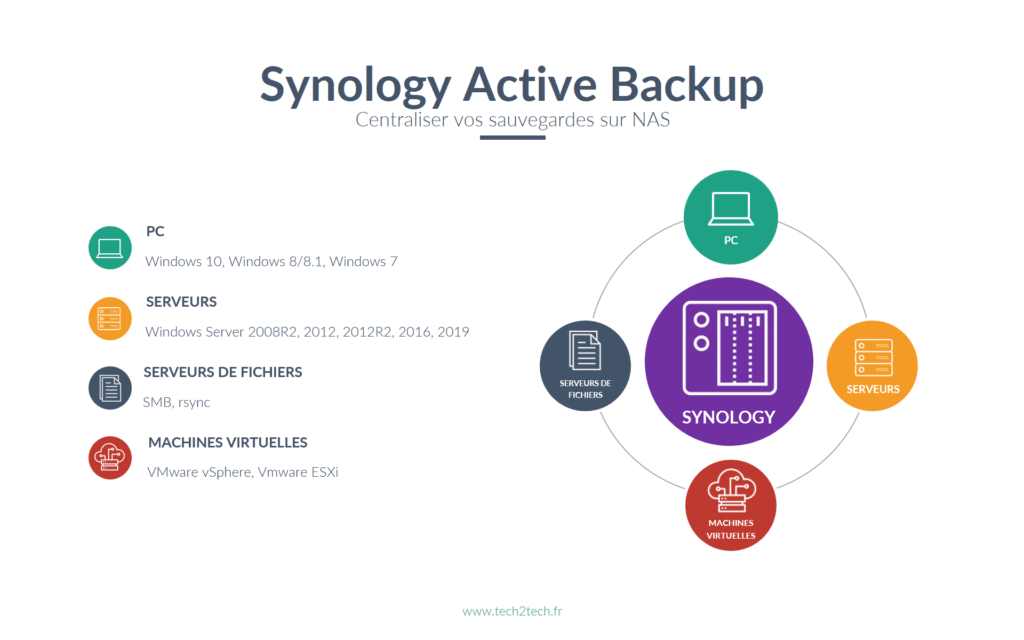
Active Backup for Business est capable de sauvegarder vos fichiers et dossiers, mais (et c’est là que ça devient intéressant) également de faire une image complète de votre ordinateur.
Comment ça fonctionne ?
Les prérequis
- Un NAS Synology x64 compatible avec DSM 6.1.7 minimum
- Un volume en BTRFS
- L’application Active Backup for Business installé sur le NAS
- Des ordinateurs ou serveurs à sauvegarder !
Une fois l’application Active Backup installée sur votre NAS, il sera nécessaire d’installer un agent sur les périphériques que vous souhaitez sauvegarder.
Les avantages
Active Backup me semble être une excellente solution pour les TPE/PME puisqu’elle permet d’avoir une solution tout-en-un avec un système d’administration unifié et centralisé.
Active Backup est gratuit, il n’y a pas de surcoût après l’achat de votre NAS Synology. Avec cette solution de backup on évite donc les coûts récurrents de licences de vos logiciels de sauvegarde par exemple.
Et comme tout ce que l’on peut trouver sur Synology, cette solution est assez simple d’utilisation.
Fonctionnement
La sauvegarde passe donc par une console de gestion centralisée appelée Active Backup for business. Vous pouvez ainsi surveiller toutes vos tâches de sauvegarde, recevoir des alertes en cas de problème ou encore générer des rapports personnalisés selon vos besoins.
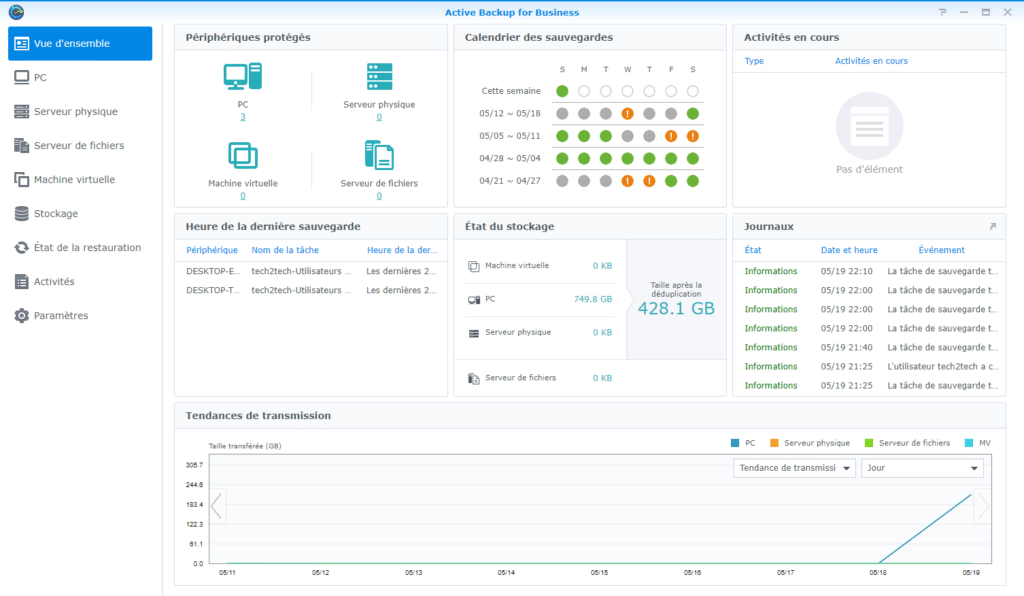
Les modèles
Active Backup permet la mise en place de modèle pour facilité le déploiement à vos utilisateurs. Ainsi, vous allez pouvoir mettre en place vos paramètres de restauration, la fréquence de sauvegarde ou encore la rétention pour ces sauvegardes.
Ces modèles pourront être assignés à un utilisateur ou un groupe d’utilisateurs
Sauvegarde efficace et rapide
La sauvegarde c’est bien, mais quand c’est rapide c’est encore mieux ! Ici la solution de sauvegarde de Synology utilise les technologies CBT (Changed Block Tracking) et de déduplication. L’avantage est la vitesse, mais aussi de réduire les coûts de stockage. (Plus la sauvegarde est légère, moins elle utilisera votre bande passante).
CBT (Changed Block Tracking)
Avec le CBT, une fois que vous avez effectué votre première sauvegarde complète, toutes les futures sauvegardes ne comprendront que les changements effectués sur vos fichiers / dossiers. Active Backup est capable d’analyser ses changements et ainsi, vous gagnerez énormément en espace de stockage pour vos sauvegardes, mais vous diminuerez également l’impact sur l’utilisation de votre bande passante.
Déduplication globale
Active Backup va être capable de détecter au sein des différents périphériques que vous sauvegarder, qu’il y a des blocs, des fichiers ou dossiers similaires entre tous ces appareils. Et bien Active Backup ne sauvegardera qu’une fois ces éléments. Cela permet de diminuer l’espace de stockage pour vos sauvegardes de façon très impressionnante.
La restauration
Il existe plusieurs options de restauration, notamment depuis le portail de restauration Active Backup.
Le portail Active Backup
L’avantage de ce portail, c’est que vous allez pouvoir donner les droits à certains utilisateurs ou groupes d’utilisateurs. Ainsi, ils pourront eux-mêmes restaurer leurs données supprimées.
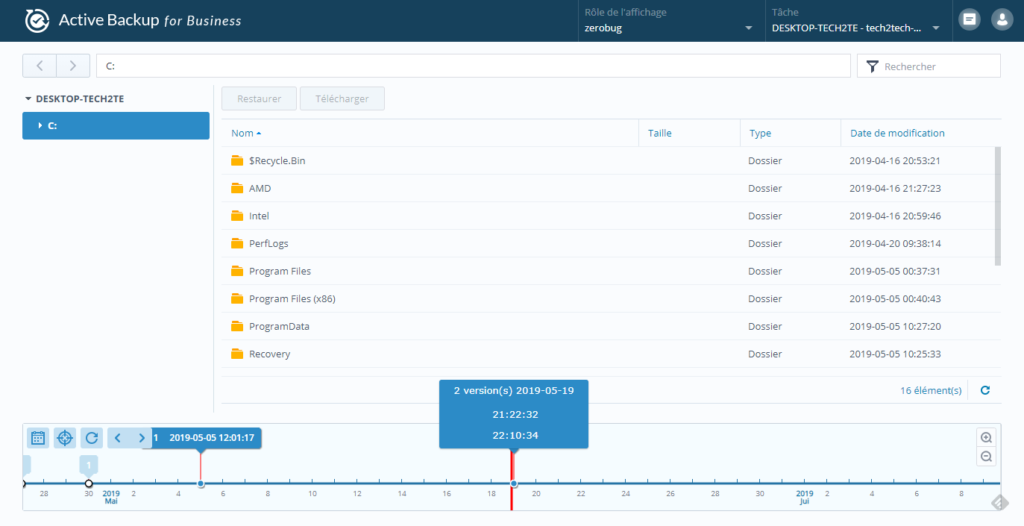
La restauration pour machine virtuelles
Puisqu’Active Backup permet la sauvegarde de vos machines virtuelles VMware il va de soit qu’il est également possible de les restaurer. Encore une fois, plusieurs scénarios sont possibles dans le cas d’un problème sur votre machine virtuelle VMware.
Restauration de VMs
Si votre machine virtuelle ne fonctionne plus ou est corrumpu vous serez capable de la restaurer en quelques clics, en fonction de la volumétrie et de la bande passante entre votre NAS et l’hyperviseur, cela prendra plus ou moins de temps.
Utilisation de la VMs stocké directement sur votre NAS
Si vous souhaité allez encore plus vite, car votre chef est un tyran ou encore vous ne pouvez pas vous passez de votre serveur pendant quelques minutes, alors il est possible de monter l’image de votre machine virtuelle directement via NFS depuis VMware ce qui permettra de réduire drastiquement le RTO (Recovery Time Objective).
Utilisation du NAS comme hyperviseur
Oui, oui… vous avez bien lu. La troisième possibilité est bien d’utiliser votre NAS Synology en tant qu’hyperviseur. Si votre NAS le permet, vous pourrez restaurer instantanément votre machine virtuelle sur Synology VMM.
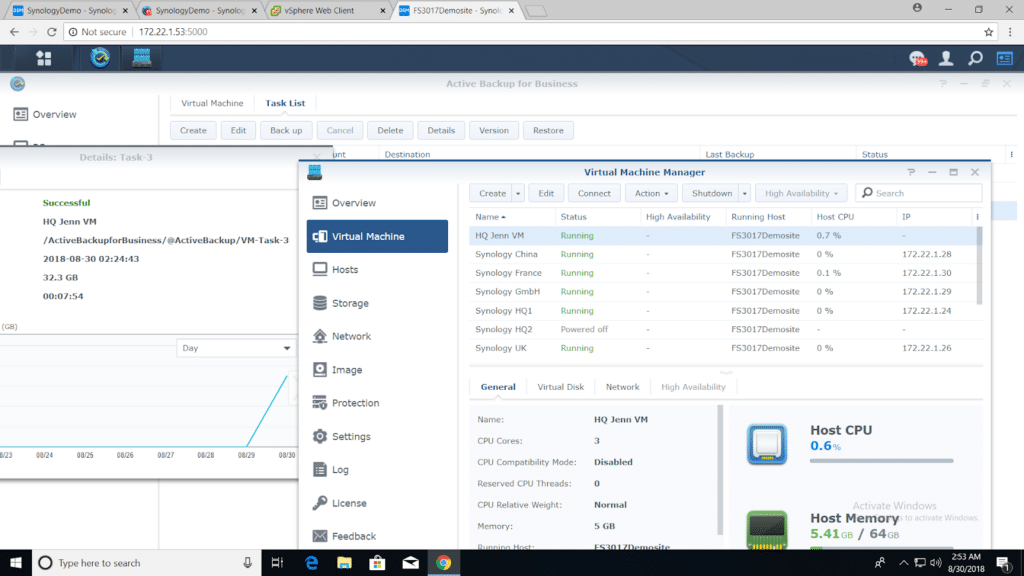
Je pense qu’on à fait le tour de la solution de sauvegarde de Synology. Dans un prochain article, nous verrons comment mettre en place cette sauvegarde et comment effectuer une restauration avec Synology Active Backup. Si vous avez des commentaires, n’hésites pas c’est open !







